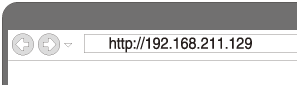Herstellen einer Verbindung zwischen dem Lautsprecher und einem Wi-Fi-Netzwerk mithilfe eines drahtlos verbundenen PCs (Modern UI)
Beachten Sie, dass der Lautsprecher für diese Verbindung anhand der werkseitigen Standardeinstellungen initialisiert werden muss. Alle Informationen zur BLUETOOTH-Geräteregistrierung (Kopplung) werden dabei gelöscht. Um die BLUETOOTH-Verbindung danach zu nutzen, löschen Sie alle Kopplungsinformationen auf dem iPhone/iPod touch und führen Sie die Kopplung dann erneut durch.
In diesem Abschnitt wird beschrieben, wie Sie einen PC mit Modern UI und den Lautsprecher drahtlos verbinden und dann mit dem PC eine Verbindung zwischen dem Lautsprecher und einem WLAN-Router herstellen.
Gehen Sie zunächst folgendermaßen vor.
- Trennen Sie das LAN-Kabel (nicht mitgeliefert) vom Lautsprecher.
- Stellen Sie den Lautsprecher nahe beim WLAN-Router auf.
- Stellen Sie die SSID (Name eines WLAN) und den Verschlüsselungsschlüssel (WEP oder WPA) fest, die zum Konfigurieren eines Wi-Fi-Netzwerks erforderlich sind. Der Verschlüsselungsschlüssel schränkt den Zugriff auf Geräte in einem Netzwerk ein. Er wird für eine sicherere Kommunikation zwischen den Geräten verwendet, die mit WLAN-Routern oder Zugriffspunkten verbunden sind.
- Halten Sie den Namen des Wi-Fi-Netzwerks (SSID) und das Passwort (Verschlüsselungsschlüssel) des WLAN-Routers zum Nachschlagen bereit.
Einzelheiten dazu finden Sie in der mit dem WLAN-Router gelieferten Bedienungsanleitung.
- Halten Sie bei eingeschaltetem Lautsprecher länger als 4 Sekunden gleichzeitig die Taste – (Lautstärke) und die Taste
 (Ein/Aus)/
(Ein/Aus)/ PAIRING gedrückt, um die Einstellungen des Lautsprechers zu initialisieren.
PAIRING gedrückt, um die Einstellungen des Lautsprechers zu initialisieren.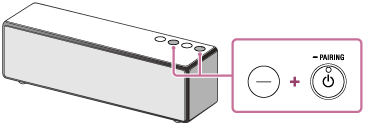
Der Lautsprecher schaltet sich automatisch aus. Die Einstellungen des Lautsprechers werden auf die werkseitigen Standardwerte zurückgesetzt und die Netzwerkeinstellungen und alle Informationen zur BLUETOOTH-Geräteregistrierung (Kopplung) werden gelöscht.
- Schalten Sie den Lautsprecher ein.
- Verbinden Sie den Lautsprecher mit dem PC.
- Bewegen Sie den Mauszeiger in die obere rechte (oder untere rechte) Ecke des Start-Bildschirms, um die Charms anzuzeigen, und wählen Sie dann [Settings]. Bei einem Touchpanel zeigen Sie die Charms an, indem Sie von der rechten Seite des Bildschirms in die Mitte wischen. Wählen Sie dann [Settings].
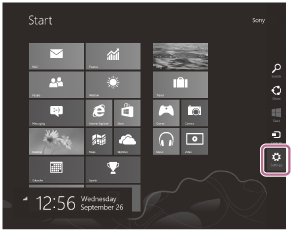
- Wählen Sie
 oder
oder  .
. - Wählen Sie [SRS-ZR7] aus der Netzwerkliste aus.
- Bewegen Sie den Mauszeiger in die obere rechte (oder untere rechte) Ecke des Start-Bildschirms, um die Charms anzuzeigen, und wählen Sie dann [Settings]. Bei einem Touchpanel zeigen Sie die Charms an, indem Sie von der rechten Seite des Bildschirms in die Mitte wischen. Wählen Sie dann [Settings].
- Rufen Sie den Bildschirm [Sony Network Device Settings] auf.
- Starten Sie einen Browser (Internet Explorer o. Ä.).
- Geben Sie die folgende URL in die Adressleiste ein.
- Wählen Sie [Network Settings] aus dem Menü aus.
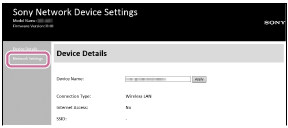
- Geben Sie die SSID des WLAN-Routers und das Passwort (Verschlüsselungsschlüssel) ein.
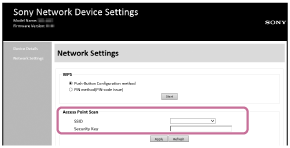
- Wählen Sie [Apply].
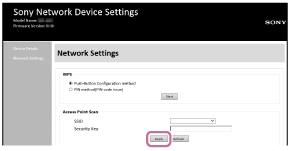
- Überprüfen Sie, ob die Anzeige LINK orange leuchtet.
Wenn die Wi-Fi-Verbindung hergestellt wurde, leuchtet die Anzeige LINK orange. Es kann länger als eine Minute dauern, bis die Anzeige LINK leuchtet.
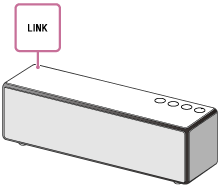
Die Verbindung ist hergestellt.
- Verbinden Sie den PC mit dem zu verwendenden WLAN-Router.
Tipp
- Wenn Sie eine feste IP-Adresse einstellen wollen, nehmen Sie die Einstellung im Bildschirm in Schritt
 oben vor.
oben vor. - Wenn die Verbindung zwischen dem Lautsprecher und dem Wi-Fi-Netzwerk hergestellt wurde, verbinden Sie den PC mit dem vorherigen Ziel oder dem WLAN-Router.
Hinweis
- Dieser Vorgang muss innerhalb von 30 Minuten abgeschlossen werden. Wenn Sie ihn nicht innerhalb von 30 Minuten abschließen können, beginnen Sie nochmals ab Schritt
 .
. - Das Wi-Fi-Netzwerk ist nicht geschützt, bis Sie die Einstellung abgeschlossen haben. Das Wi-Fi-Netzwerk ist nach dem Einstellen der Wi-Fi-Sicherheit wieder geschützt.
- Wenn Sie nach dem Kauf zum ersten Mal eine Verbindung zwischen dem Lautsprecher und einem Wi-Fi-Netzwerk herstellen, schaltet sich der BLUETOOTH-/Netzwerk-Bereitschaftsmodus automatisch ein.